win10中以太网显示“网络电缆被拔出”的处理方法
更新时间:2021-03-12 17:31:47作者:huige
我们在使用有线上网的时候,都需要连接网线,然而近日有win10系统用户在连接网线之后,却发现上不了网,然后打开网络的时候,发现以太网显示网络电缆被拔出,遇到这样的问题要怎么办呢,解决方法有很多种,这就给大家介绍一下win10中以太网显示“网络电缆被拔出”的处理方法。
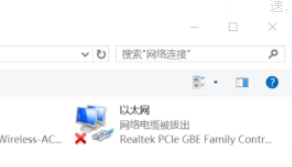
方法一:
1、右击桌面左下角win图标,点击进入设备管理器。
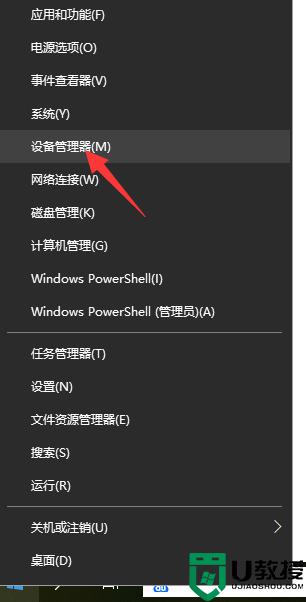
2、确定设备管理中网络适配器中的realtek网卡是正常运行的即可。
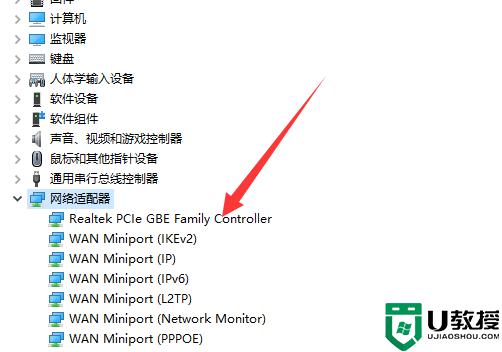
方法二:
1、打开网络中心,选择以太网,点击更改适配器选项。
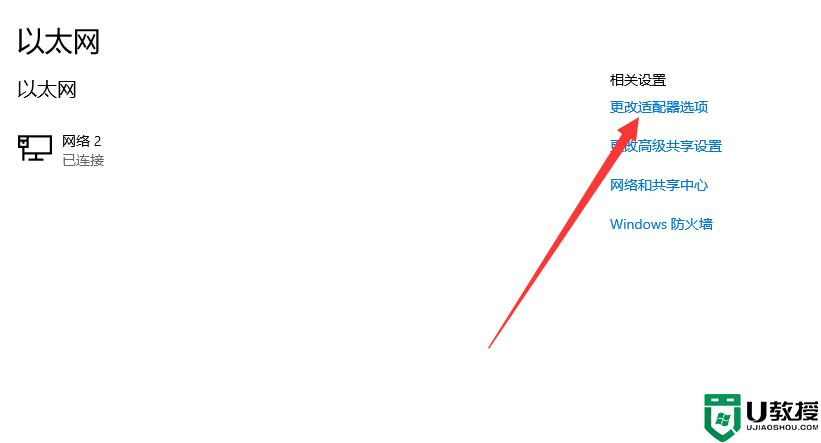
2、右击以太网选择属性。
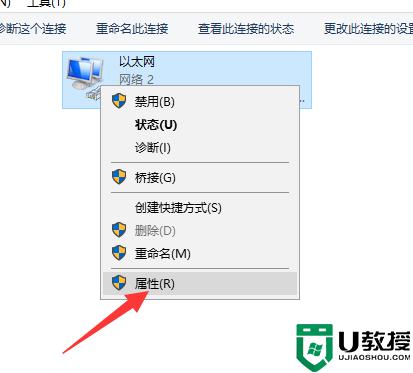
3、找到协议版本4,点击配置。
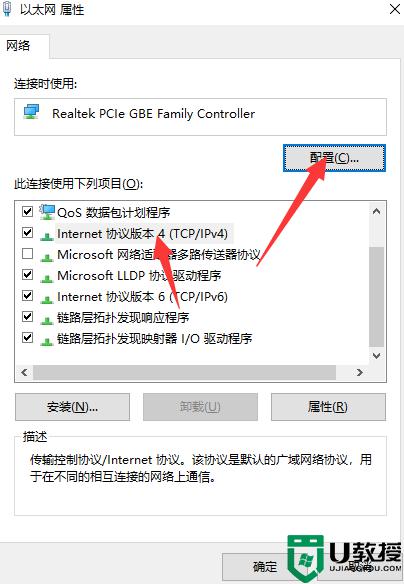
4、选择高级模式。
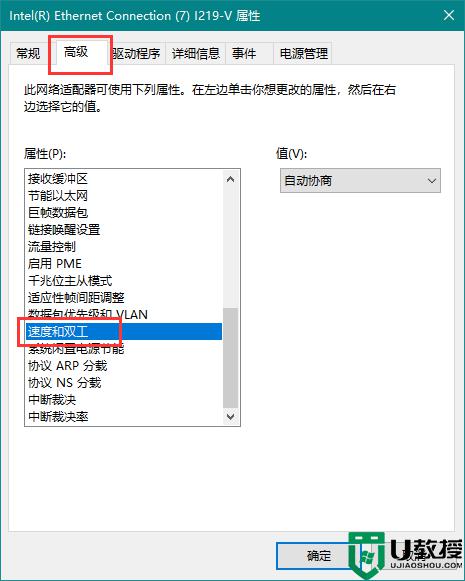
5、把连接速度和双工模式改为全双工模式即可。
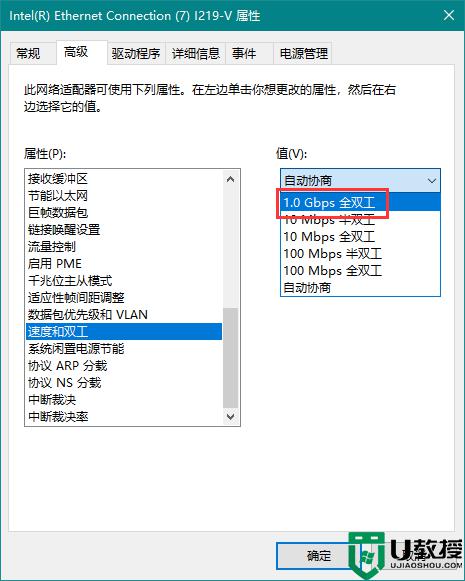
以上给大家讲解的便是win10中以太网显示“网络电缆被拔出”的处理方法,如果你有遇到一样情况的话,可以学习上面的方法来进行解决吧。
win10中以太网显示“网络电缆被拔出”的处理方法相关教程
- win10无法上网显示“网络电缆被拔出”怎么办 win10无法上网显示“网络电缆被拔出”的解决方法
- win10以太网电缆被拔出什么意思 win10以太网电缆被拔出的原因和解决方法
- 如何解决Win10网络电缆被拔出问题 详解Win10网络电缆被拔出的处理方法
- 网络电缆被拔出怎么办win10 win10显示网络电缆被拔出解决方法
- win10插上网线显示网络电缆被拔出怎么办
- win10已连接网线却总提示网络电缆被拔出怎么回事
- 笔记本win10网络电缆被拔出的修复办法
- 苹果一体机安装win10后本地连接总是显示网络电缆被拔出如何修复
- 为什么win10以太网显示地球连不上网 win10以太网显示地球连不上网的解决方法
- window10网络无法连接到网络显示以太网怎么办
- Win11如何替换dll文件 Win11替换dll文件的方法 系统之家
- Win10系统播放器无法正常运行怎么办 系统之家
- 李斌 蔚来手机进展顺利 一年内要换手机的用户可以等等 系统之家
- 数据显示特斯拉Cybertruck电动皮卡已预订超过160万辆 系统之家
- 小米智能生态新品预热 包括小米首款高性能桌面生产力产品 系统之家
- 微软建议索尼让第一方游戏首发加入 PS Plus 订阅库 从而与 XGP 竞争 系统之家
热门推荐
win10系统教程推荐
- 1 window10投屏步骤 windows10电脑如何投屏
- 2 Win10声音调节不了为什么 Win10无法调节声音的解决方案
- 3 怎样取消win10电脑开机密码 win10取消开机密码的方法步骤
- 4 win10关闭通知弹窗设置方法 win10怎么关闭弹窗通知
- 5 重装win10系统usb失灵怎么办 win10系统重装后usb失灵修复方法
- 6 win10免驱无线网卡无法识别怎么办 win10无法识别无线网卡免驱版处理方法
- 7 修复win10系统蓝屏提示system service exception错误方法
- 8 win10未分配磁盘合并设置方法 win10怎么把两个未分配磁盘合并
- 9 如何提高cf的fps值win10 win10 cf的fps低怎么办
- 10 win10锁屏不显示时间怎么办 win10锁屏没有显示时间处理方法

